
- •Воробьёв в.В.
- •Пособие для начинающих
- •Содержание
- •Общие сведения Окно программы Рис.1
- •П Рис.3анели инструментов
- •Рабочая книга
- •Выделение элементов таблицы
- •Заполнение ячеек
- •Отмена операций
- •Создание рабочей книги
- •Открытие рабочей книги
- •Сохранение рабочей книги
- •Закрытие рабочей книги
- •Завершение работы с Microsoft Excel
- •Работа с формулами Основные сведения
- •Функции
- •Массивы формул
- •Сообщения об ошибках
- •Операции с элементами таблицы Вставка элементов таблицы
- •Удаление элементов таблицы
- •Удаление содержимого элементов таблицы
- •Копирование и перемещение данных
- •Б Рис.17уфер обмена
- •Поиск данных
- •Зaменa данных
- •Операции с листами рабочих книг
- •Формат данных Формат чисел
- •Маски форматов
- •Выравнивание содержимого ячеек
- •Установление шрифта
- •Изменение размеров строк и столбцов
- •Оформление таблиц
- •Группирование элементов таблицы
- •Работа с окнами Разделение окон
- •Создание нового окна
- •Фиксация подокон
- •Присвоение имени ячейке, диапазону или формуле
- •Создание примечаний
- •Работа с базами данных
- •Сортировка данных
- •Формы данных
- •Установление диапазона критериев
- •Автофильтр
- •Расширенный фильтр
- •Создание диаграмм
- •Печать таблиц
Работа с базами данных
С помощью Microsoft Excel можно создавать и обрабатывать базы данных. База данных в Microsoft Excel – таблица, состоящая из однотипных записей (строк). Столбцы таблицы являются полями записи в базе данных. Под имена полей выделяется первая строка базы данных. Например, если базой данных считать телефонный справочник, то полями записи будут фамилии, номера телефонов и адреса абонентов.
Для работы с базой данных необходимо сначала создать соответствующую таблицу. Если выделить ячейку в таблице и выбрать одну из команд обработки баз данных в меню Данные, Microsoft Excel автоматически определяет и обрабатывает всю таблицу. Данные, расположенные в столбцах и строках рабочего листа, обрабатываются как набор полей, которые образуют записи (рис.32).
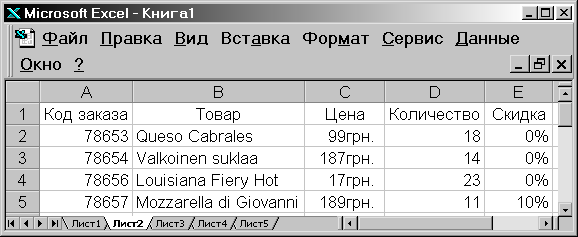
Рис.32
Сортировка данных
Сортировка позволяет переупорядочить строки в таблице по любому полю. Например, чтобы отсортировать данные по цене изделия. Для сортировки данных следует выделить одну ячейку таблицы и вызвать команду Сортировка меню Данные.
В поле списка Сортировать по (рис.33) выбирается поле, по которому будут отсортированы данные, и тип сортировки:
по возрастанию – цифры сортируются по возрастанию, текст – в алфавитном порядке, логические выражения – ЛОЖЬ предшествует ИСТИНА.
п
Рис.33
В поле списка Затем по указывается поле, по которому будут отсортированы данные, имеющие одинаковые значения в первом ключевом поле. Во втором поле Затем по указывается поле, по которому будут отсортированы данные, имеющие одинаковые значения в первых двух ключевых полях.
Для
сортировки данных также используются
кнопки
![]() .
Перед их использованием следует выделить
столбец, по которому необходимо
сортировать записи.
.
Перед их использованием следует выделить
столбец, по которому необходимо
сортировать записи.
При сортировке по одному столбцу, строки с одинаковыми значениями в этом столбце сохраняют прежнее упорядочение. Строки с пустыми ячейками в столбце, по которому ведется сортировка, располагаются в конце сортируемого списка. Microsoft Excel позволяет также сортировать не всю таблицу, а только выделенные строки или столбцы.
Формы данных
При выполнении характерных для баз данных операций, таких как поиск, сортировка, подведение итогов, Microsoft Excel автоматически рассматривает таблицу как базу данных.
При просмотре, изменении, добавлении и удалении записи в базе данных, а также при поиске записей по определенному критерию удобно использовать формы данных. При обращении к команде Форма меню Данные Microsoft Excel считывает данные и создает диалоговое окно формы данных (рис.34). В форме данных на экран выводится одна запись. При вводе или изменении данных в полях этого окна изменяется содержимое соответствующих ячеек базы данных.
Для
использования форм данных таблица
должна иметь имена столбцов. Имена
столбцов становятся именами полей в
форме данных. Поле соответствует каждому
столбцу таблицы. Форма данных автоматически
раскрывается так, чтобы вывести на экран
сразу все поля в данной таблице, до 32
полей за один раз. С
Рис.34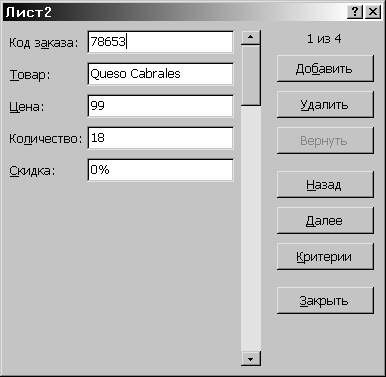
Добавить – очищает поля для ввода новой записи базы данных. Если снова щелкнуть кнопку Добавить, то введенные данные будут добавлены, как новая запись, в конец базы данных.
Удалить – удаляет выведенную запись, другие записи базы данных сдвигаются. Удаленные записи не могут быть восстановлены.
Вернуть – восстанавливает отредактированные поля в выведенной записи, удаляя сделанные изменения. Чтобы восстановить запись, необходимо сделать это перед нажатием клавиши Enter или перед переходом к другой записи.
Назад – выводит предыдущую запись в списке. Если был определен критерий с помощью кнопки Критерии, то кнопка Назад выведет предыдущую запись из тех, которые удовлетворяют заданному критерию.
Далее – выводит следующую запись базы данных.
Критерии – очищает поля перед вводом критериев сравнения с операторами сравнения для поиска необходимого подмножества записей.
Правка – служит для выхода из режима ввода критериев. Доступна только после нажатия кнопки Критерии.
Очистить – удаляет существующий критерий из окна диалога. Доступна только после нажатия кнопки Критерии.
Закрыть – закрывает форму данных.
Для добавления записи к базе данных необходимо:
выделить ячейку в таблице, к которой следует добавить запись;
в меню Данные выбрать команду Форма;
щелкнуть кнопку Добавить;
заполнить поля новой записи;
для перемещения к следующему полю нажать клавишу Тab;
после ввода данных нажать клавишу Enter для добавления записи;
после добавления всех необходимых записей, щелкнуть кнопку Закрыть.
Новые записи будут добавлены в конец базы данных.
